Så här ser du alla bilder jag har sparat på Pinterest på ett enkelt sätt
Att spara bilder på Pinterest är mycket enkelt, bara ett klick bort, men hur gör man när man vill se allt man har sparat? Många har svårt att hitta sina bilder, särskilt när de har sparat hundratals, eller till och med tusentals bilder under flera år. Om du också undrar hur man ser alla bilder jag har sparat på Pinterest, fortsätt läsa Snappins artikel för att upptäcka ett snabbt sätt att göra det utan att missa några bilder.
I. Introduktion till att spara bilder på Pinterest
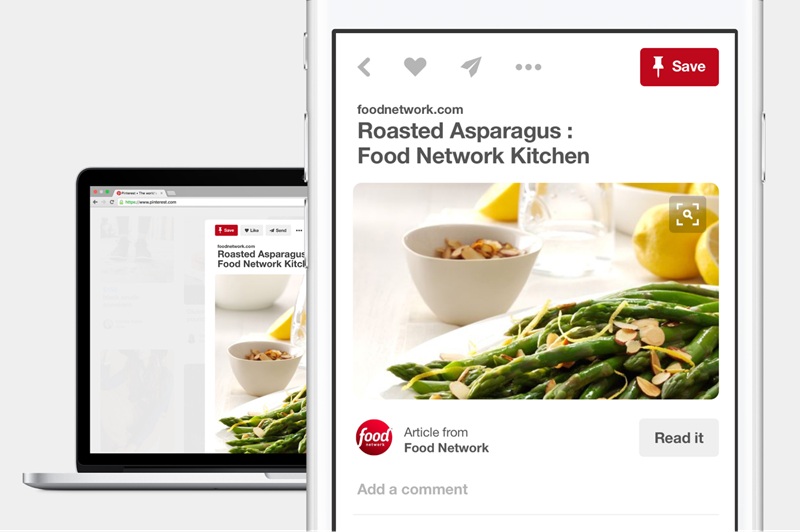
Pinterest fungerar som en visuell anslagstavla, vilket hjälper dig att samla och lagra bilder baserat på dina personliga intressen. Oavsett om du är intresserad av mode, matlagning, inredning eller resor, hjälper denna plattform dig att organisera allt i olika tavlor (boards) på ett ordnat sätt.
Men efter en tids användning kan det bli svårt att hitta gamla bilder som du har sparat. Kanske vill du se en receptbild som du sparade för några månader sedan, eller hitta en favoritdesignmall. Att veta hur man ser alla bilder jag har sparat på Pinterest kommer hjälpa dig att spara tid och hantera ditt innehåll på ett mer effektivt sätt.
Se även: hur man fäster en webbplats på Pinterest?
II. Så här ser du alla bilder som har sparats på Pinterest
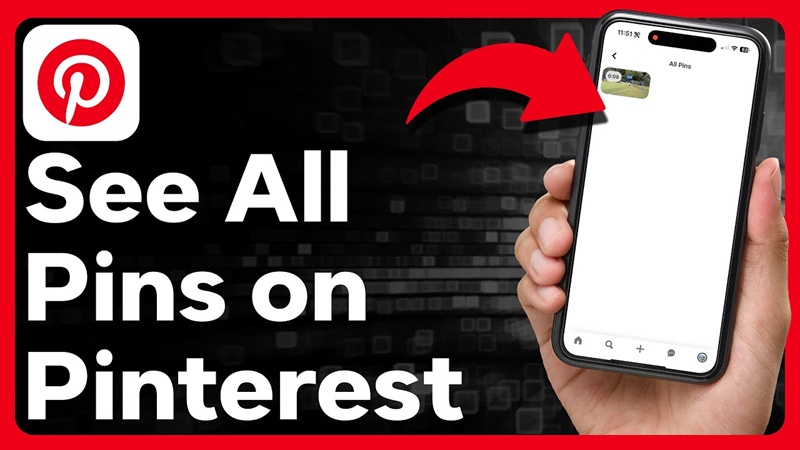
Här är en detaljerad guide som hjälper dig att snabbt komma åt din bildsamling utan att lägga för mycket tid på att söka.
1. Steg 1: Logga in på ditt Pinterest-konto
Först måste du logga in på ditt Pinterest-konto för att kunna få åtkomst till allt ditt sparade innehåll. Om du använder en dator, öppna webbläsaren och gå till Pinterest.com. Där skriver du in din e-postadress eller telefonnummer som du har registrerat, och sedan anger du ditt lösenord för att logga in.
Om du använder en telefon, öppna Pinterest-appen på din enhet. Om du inte har laddat ner appen än, kan du söka efter och ladda ner den från App Store (för iOS) eller Google Play (för Android). När du har öppnat appen, loggar du in med ditt konto. Om du har loggat in tidigare kommer appen att ta dig till huvudsidan automatiskt utan att du behöver ange informationen igen.
Om du har glömt ditt lösenord kan du klicka på “Glömt lösenord?” och följa instruktionerna för att återställa ditt lösenord. Att logga in med rätt konto är en förutsättning för att kunna se alla bilder du har sparat på Pinterest.
2. Steg 2: Gå till din personliga profil
När du har loggat in framgångsrikt kommer du att tas till Pinterest huvudgränssnitt, där inlägg baserade på dina intressen visas. För att kunna se alla bilder du har sparat, behöver du gå till din personliga profil.
På datorn, titta uppe i högra hörnet på skärmen och klicka på din profilbild. Detta är en genväg till din profil, där alla pins du har sparat tidigare lagras.
Om du använder en telefon, titta ner i det nedre högra hörnet på skärmen. Du kommer att se en ikon av en person eller din profilbild. Klicka där för att öppna din profil.
Här ser du en lista över de boards du har skapat, samt de pins du har sparat tidigare. Alla bilder du har sparat finns i denna sektion.
3. Steg 3: Öppna fliken “Sparade pins” för att se alla bilder
När du är på din profil kommer du att se en vy som visar de boards du har skapat. Men om du bara vill se alla bilder utan att sortera efter boards, måste du gå till sektionen “Sparade pins”.
På datorn finns den här sektionen ofta precis under din profilbild. Du kan klicka på den för att visa en lista över alla bilder du har sparat på Pinterest utan att bli distraherad av de enskilda boardsen.
På telefonen gör du också samma sak genom att rulla ner och hitta sektionen “Sparade pins”. När du klickar här kommer du att se alla bilder du har sparat, ordnade efter tidsordning, från de senaste bilderna till de äldre.
Om du har sparat många bilder kan denna lista bli ganska lång. Du kan då använda sökfältet för att snabbt filtrera fram de bilder du letar efter.
4. Steg 4: Använd sökfältet för att hitta bilder efter nyckelord
För att optimera processen erbjuder Pinterest funktionen att söka bilder med hjälp av nyckelord. Du behöver bara titta upp mot verktygsfältet högst upp (på datorn) eller klicka på förstoringsglasikonen (på telefonen) och skriva in ett nyckelord som är relaterat till den bild du letar efter.
Till exempel, om du söker efter ett bakrecept du sparade för några månader sedan, kan du helt enkelt skriva in “bakelse recept” i sökfältet. Pinterest kommer omedelbart att filtrera och visa bilder som är relaterade till det nyckelordet.
5. Steg 5: Organisera bilder för att enkelt kunna se dem senare
När du har hittat de bilder du behöver, kan du organisera dem för att enklare kunna komma åt dem i framtiden. Pinterest tillåter dig att flytta pins mellan olika tavlor, vilket hjälper dig att bättre hantera ditt innehåll.
Till exempel, om du tidigare har sparat en bild av ett vardagsrumsdesign i en allmän tavla, kan du flytta den till en mer specifik tavla, som “Vardagsrumsinredning”. Detta hjälper dig inte bara att lättare hitta bilderna i framtiden utan gör också dina tavlor mer organiserade och visuellt tilltalande.
Om du märker att vissa bilder du har sparat inte längre är användbara, kan du också ta bort pins för att optimera din lagringsutrymme. Klicka bara på pinnen, välj trepunktsikonen och välj “Ta bort pin”.
Se även: TOPP 8 bästa alternativa Pinterest-webbplatser 2025
III. Så här organiserar och hanterar du sparade bilder effektivt
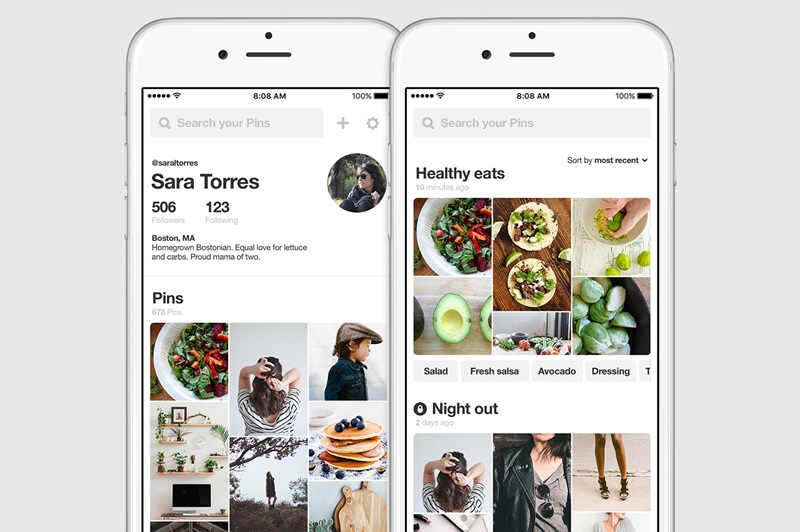
För att hjälpa dig att bättre hantera din bildsamling på Pinterest, här är några enkla men extremt effektiva metoder som du kan börja använda redan idag.
1. Skapa tavlor (boards) för specifika ämnen
Ett av de bästa sätten att organisera bilder på Pinterest är att sortera dem i olika tavlor baserat på ämnen. Istället för att spara alla bilder i en allmän tavla bör du skapa tydliga kategorier för varje specifik typ av innehåll. Till exempel, om du är intresserad av mode, kan du skapa separata tavlor som “Arbetskläder”, “Vinterkläder”, “Streetstyle”. Om du gillar matlagning kan du skapa tavlor som “Vegetariska recept”, “Snabbmat”, “Efterrätter”.
2. Slå samman relaterade tavlor för bättre hantering
Ibland, när du använder Pinterest, kan du skapa för många små tavlor med liknande innehåll. Detta kan göra det svårt att hålla koll och kan försvaga din bildsamling. I sådana fall bör du överväga att slå samman relaterade tavlor för att optimera hanteringen.
Till exempel, om du har en tavla som heter “Vardagsrumsdesignidéer” och en annan som heter “Modern vardagsrumsinredning”, kan du slå samman dem till en enda tavla med namnet “Vardagsrum – Design & Dekoration”. Detta gör det inte bara lättare att titta på bilderna, utan skapar också en konsekvent struktur för ditt innehåll.
3. Använd beskrivningar för att göra anteckningar om bilderna
När du sparar en bild på Pinterest, kan du inte bara spara själva bilden utan också lägga till en kort beskrivning av den. Många människor förbiser den här funktionen, men i verkligheten är det ett mycket användbart verktyg för att komma ihåg varför du sparade just den bilden.
Till exempel, om du sparar ett recept, istället för att lämna den ursprungliga beskrivningen, skriv varför du gillar receptet, som: “Den här salladen är enkel att göra och passar som en lätt kvällsmat”. Om du sparar en inredningsdesign kan du skriva: “Den här stilen passar för små utrymmen och kan användas för mitt sovrum”.
4. Ta bort eller flytta bilder som inte längre är nödvändiga
När du sparar för många bilder på Pinterest kommer det säkerligen att finnas bilder som inte längre passar dina nuvarande intressen eller behov. Istället för att låta din samling bli rörig, bör du ta bort eller flytta bilder som inte längre är relevanta för att hålla ordning.
Du kan schemalägga regelbundna kontroller av dina tavlor, till exempel en gång i månaden. När du går igenom dem, om du hittar bilder som inte längre är användbara, ta bort dem. Om det finns bilder som passar bättre i en annan tavla, flytta dem för att organisera innehållet på ett mer logiskt sätt.
Nu vet du hur du snabbt och effektivt kan hitta alla bilder du har sparat på Pinterest. Att använda Pinterest blir mycket enklare när du vet hur du ser alla bilder du har sparat och organiserar dem på ett rationellt sätt. Ta lite tid idag för att hantera din samling!
